Шта су Пхотосхоп прекривачи и како их користити
Ако се бавите фотографијом, вероватно увек тражите начине да додате нове, динамичне и јединствене ефекте вашим готовим комадима. Једноставан начин да то урадите је додавањем слојева приликом уређивања фотографија у Пхотосхопу(Photoshop) .
Преклапања су попут додавања ефеката без потребе да радите више док снимате фотографију. Можете учитати ефекте у свој пројекат за уређивање и манипулисати њима како желите док не будете задовољни резултатом. Ово је погодност за уређивање фотографија у Пхотосхопу(Photoshop) која штеди време .

Постоји много преклапања доступних на мрежи, па ево водича за њихово коришћење и стварање запањујуће фотографије.
Где пронаћи слојеве за Пхотосхоп(Where to Find Overlays for Photoshop)
Ако тражите Пхотосхоп(Photoshop) преклапања на мрежи, бићете бомбардовани са пуно пакета преклапања и дизајна. Неки од њих ће бити бесплатни, а добар део њих ћете морати да платите. Све зависи од тога шта тачно желите.
Ако покушавате да одлучите да ли да купите прекриваче или не, увек можете покушати да пронађете нешто слично бесплатно. Постоји много опција. Неке популарне врсте преклопа су:
- Бокех(Bokeh) : Ово су оне замућене тачке светлости које могу додати осећај пријатности фотографијама.

- Боја(Color) : Ако желите брз начин да уредите боје(edit the colors) своје слике, прекривачи за ово могу бити од помоћи.

- Текстура(Texture) : Покушавате да опонашате осећај старог, зрнастог филма? Прекривачи текстура(Texture) ће бити ваш пријатељ. Можете их користити за додавање свих врста старинских, истрошених текстура или било које врсте шара.
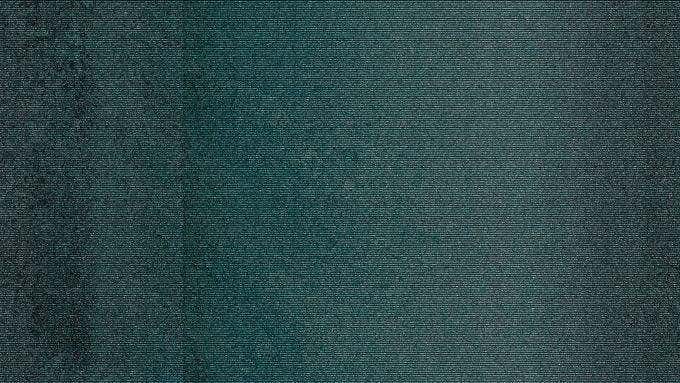
- Време(Weather) : Ови слојеви су добри за подизање ваше фотографије на отвореном на виши ниво. Можете додати ефекте попут магле, снега или кише.

Ово је само неколико типова Пхотосхоп(Photoshop) прекривача које можете пронаћи на мрежи. Можете пронаћи и бесплатне и плаћене прекриваче. Само пазите одакле их преузимате, посебно ако су бесплатни, како бисте избегли преузимање било каквог злонамерног софтвера.
Алтернативно, такође можете да направите сопствене слојеве у Пхотосхопу(Photoshop) за будућу употребу.
Како користити Пхотосхоп преклапање(How to Use Photoshop Overlays)
Када пронађете преклапање које желите да користите и преузмете га на свој рачунар, моћи ћете да уређујете своју фотографију помоћу њега. Ево како да то урадите.
- Отворите Пхотосхоп(Open Photoshop) и фотографију на коју желите да додате свој слој.
- Превуците(Drag) датотеку преклапања у Пхотосхоп(Photoshop) на своју фотографију.

- Требало би да се учита као нови слој у вашем пројекту. Одавде можете да га поставите тако(position it) да одговара вашој фотографији, а затим притисните Ентер(Enter) да поставите преклапање на своју фотографију.

- Сада можете да уредите преклапање према вашој фотографији. Да бисте то урадили, можете променити режим мешања(blend) , који мења начин на који се преклапање примењује на вашу фотографију. Такође можете покушати да промените непрозирност ако желите да прекривање буде мање или више суптилно. Ако желите да уклоните преклапање на одређеним местима, ово можете уредити помоћу функције маске. Ово ће вам омогућити да обришете делове преклапања помоћу четке.

Уређивање преклапања са вашом фотографијом(Editing the Overlay With Your Photo)
Након што додате преклапање, вероватно ћете желети да га мало уредите(edit it) како би се боље уклопио са вашом фотографијом и изгледом који тражите. Поред неких од горе наведених предлога за уређивање, постоји више начина на које можете променити преклапање према свом укусу.
Промените боју преклапања(Change the Overlay Color)
Понекад се оригинална боја преклапања можда не уклапа баш у шему боја ваше фотографије. Ово можете лако да поправите тако што ћете извршити неке измене боја на свом преклопу.
Прво ћете желети да изаберете слој са преклапањем, а затим идите на Имаге(Image ) > Адјустментс( Adjustments ) > Hue/Saturation . Ово ће креирати слој за подешавање за ваш прекривач. Требало би да се појави прозор у којем можете подесити боју слоја помоћу клизача Хуе .(Hue)
Такође можете подесити Сатуратион(Saturation) или Лигхтнесс(Lightness) да бисте постигли више ефеката.
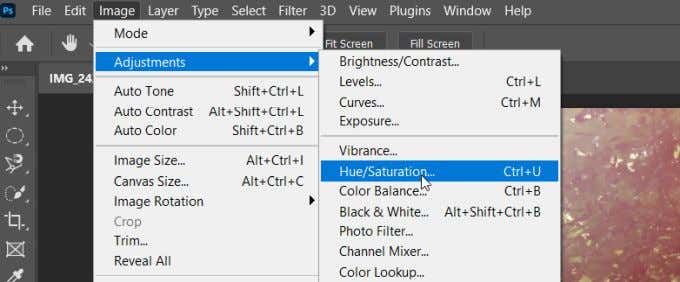
Ако желите да радите са различитим каналима боја преклапања, изаберите падајући мени где је подразумевана вредност Мастер(Master) . Овде можете да изаберете други канал у боји да бисте уредили само њих.

Коришћење режима мешања(Using Blend Modes)
Као што је горе поменуто, режими мешања утичу на то како се ваш слој примењује на основну фотографију. За већину слојева и текстура, желећете да изаберете режим мешања екрана .(Screen)
Међутим, такође можете експериментисати са различитим режимима да видите који од њих најбоље раде за ваш пројекат. Такође можете да уредите режиме мешања да бисте добили још више јединствених ефеката.
Осветлити или потамнити(Lighten or Darken)
Ако приметите да је ваш слој превише светао или претаман на одређеним местима, ово можете променити коришћењем слојева за подешавање. Можете додати слој за подешавање Криве(Curves) и повући центар криве надоле да бисте потамнили фотографију. Затим можете да користите алатку за бојење у црној боји да бисте избрисали делове слоја које не желите.

С друге стране, ако желите да осветлите делове слике, користите исто подешавање Крива(Curves) , а затим идите на Филтери и подешавања(Filters and Adjustments ) > Инверт( Invert) . Затим користите белу четку да осветлите делове преклапања.
Коришћење Пхотосхоп прекривача(Using Photoshop Overlays)
Пхотосхоп(Photoshop) преклапања су брз и лак начин да додате нешто додатно вашим фотографијама и учините их јединственијим. Имајте на уму, међутим, да не желите да додате превише слојева одједном или ћете у супротном одвући пажњу од онога што сте фотографисали.
Такође ћете желети да покушате да се уверите да се прекривање не сукобљава превише са фотографијом. Али како ћете користити преклопне слојеве у своје креативне сврхе зависи од вас и зависиће од тога какав изглед желите.
Све у свему, Пхотосхоп(Photoshop) прекривачи су одличан алат за сваког фотографа или уређивача фотографија који може додати свом арсеналу за уређивање фотографија.
Related posts
Како уклонити или заменити позадину у Пхотосхопу
Како избелити зубе у Пхотосхопу
Како се мешати у Пхотосхопу
Како да пере и замутите у Пхотосхопу
Како исећи објекат на слици у Пхотосхоп ЦЦ
Како направити прозирну позадину у Пхотосхопу
Како скенирати више страница у једну ПДФ датотеку
Како измерити удаљеност у Пхотосхопу
Искључите контролу корисничког налога (УАЦ) за одређену апликацију
Како отворити ДДС датотеке у оперативном систему Виндовс 10
Како да направите сопствени лаптоп
Како аутоматски ажурирати софтвер за рачунар
Како да видите кеширане странице и датотеке из вашег претраживача
Како да ваш Виндовс рачунар буде будан без додиривања миша
Како онемогућити Виндовс кључ
Рецензија књиге - Водич за штреберке за Виндовс 8
Како извршити тест стреса процесора
Како ротирати текст и слике у Пхотосхопу
Како анимирати слику у Пхотосхопу
Како заменити боју у Пхотосхопу
